Возможность настроить указатель мыши в Windows 10, это очень простой процесс, который позволит вам лучше персонализировать свой рабочий стол, если вы подумываете о изменить указатель Windows 10 по умолчанию.
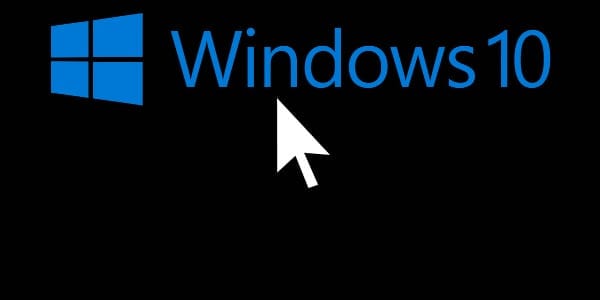
Изменить указатель в Windows 10
Чтобы иметь возможность изменить указатель в Windows 10, первое, что нам нужно сделать, это перейти в раздел конфигурации нашего интерфейса. Существуют разные способы доступа, и один из них — через Средство поиска основной панели Windows 10. Однако, пожалуй, самый простой способ — нажать правой кнопкой мыши на любую свободную часть рабочего стола, а затем еще раз нажать, но на этот раз уже левой кнопкой мыши, на «Олицетворять».
Откроется окно, и слева вы сможете увидеть несколько вариантов, из которых мы можем выбрать. В нашем случае мы хотим изменить указатель мыши в Windows 10, а это значит, что нам придется нажать «темы» и нам откроется новое окно с опциями на выбор.
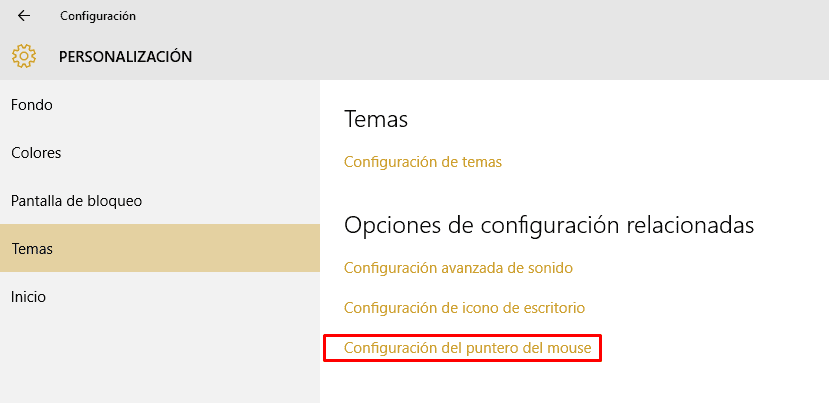
На что мы нажмем»Настройки указателя мыши» и это приведет к открытию нового окна:
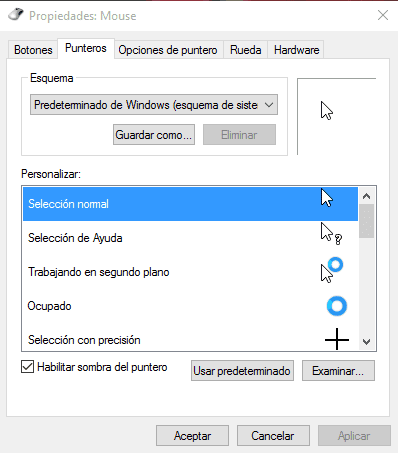
Как изменить указатель мыши в Windows 10
Через это окно мы сможем внести все изменения, которые сочтем целесообразными, чтобы адаптировать указатель мыши по своему вкусу.
Вверху мы увидим раздел «Схема», который включает в себя раскрывающийся список, с помощью которого мы можем получить доступ к нескольким уже предварительно настроенным схемам с организацией указателей, идеально адаптированных для каждого случая. Следует отметить, что в случае, если мы установили пакет указателей для Windows 10, оно должно появиться здесь.
Единственное, что нам нужно сделать, это выбрать тот, который нам больше всего нравится, и в принципе все готово. Однако существует также вероятность того, что существует определенная схема, которая нас привлекает, но мы обнаруживаем, что некоторые конкретные указатели, появляющиеся в определенное время, не убеждают нас полностью. Если это произойдет, мы увидим, что чуть ниже находится раздел «Олицетворять", с помощью которого нам останется только выбрать указатель, который мы хотим изменить, а затем через кнопку "Чтобы изучить…«Мы будем искать тот, который лучше всего соответствует нашему вкусу.
В качестве последнего варианта у нас есть возможность включить или отключить тень указателя. Если наш компьютер достаточно мощный, мы рекомендуем вам включить его, поскольку это придает ему более эстетичный вид, но если у вас есть проблемы с производительностью, вы можете отключить тень, чтобы сэкономить в этом смысле минимально, поскольку на самом деле и поскольку это Это всего лишь нечто эстетическое. Возможно, у вас нет особого интереса к его сохранению.
После того, как изменение или изменения были внесены, все, что нам нужно сделать, это нажать «Принять» и вы уже узнаете, как настроить указатель мыши в Windows 10.
Студент промышленной инженерии и любитель письма и технологий, в течение нескольких лет я участвовал в различных страницах с целью всегда быть в курсе последних тенденций и вносить свою песчинку в эту огромную сеть распространения, которую мы знаем как Интернет.





